Annonse
Fabrikkinnstillinger kan løse en rekke Windows-problemer. Hvis datamaskinen din er langt tregere enn den en gang var, har du å gjøre med skadelig programvare som ikke går bort, eller planlegger å selge maskinen din, er en tilbakestilling fra fabrikken den mest praktiske løsningen.
Avhengig av oppsett og installert versjon av Windows, har du noen forskjellige måter å tilbakestille en bærbar eller stasjonær fabrikk til. Vi viser deg hvordan du kan tilbakestille en Windows 10, 8 eller 7 datamaskin så enkelt som mulig.
Først: Sørg for at du tar sikkerhetskopi!
Før du fortsetter med et av alternativene nedenfor, bør du forsikre deg om at du har en nylig sikkerhetskopi av filene dine. Hvis du utfører en tilbakestilling til fabrikken, vil du utslette alle installerte programmer og filer, slik at du ikke vil legge igjen noe. Sjekk ut vår ultimate guide til sikkerhetskopiering av Windows 10 The Ultimate Windows 10 Data Backup GuideVi har oppsummert alle alternativene for sikkerhetskopiering, gjenoppretting, gjenoppretting og reparasjon vi kunne finne på Windows 10. Bruk våre enkle tips, og fortvil aldri over tapte data igjen! Les mer for alle metodene du har for å gjøre dette.
1. Det innebygde tilbakestillingsalternativet på Windows 10
Tilbakestilling av fabrikk var en gang en ganske upraktisk prosess, men Microsoft introduserte en mye enklere måte å gjøre det i Windows 8. Den er også inkludert i Windows 10 og er den beste måten å tilbakestille en datamaskin til fabrikk for de fleste.
Gå til Innstillinger> Oppdatering og sikkerhet> Gjenoppretting. Du får se en Tilbakestill denne PCen Overskrift; Klikk på Kom i gang knappen under dette.
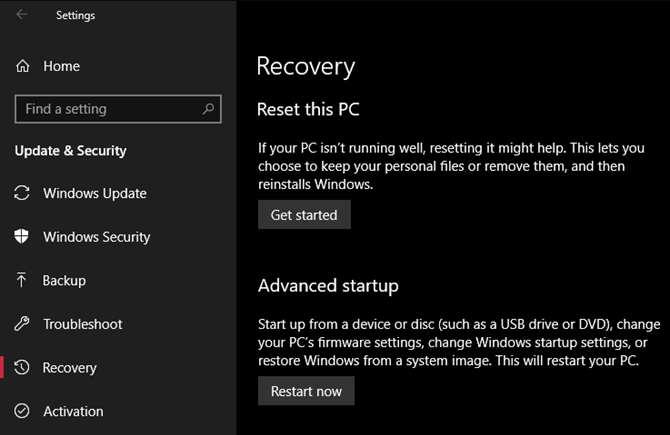
Tilbakestill eller oppdater?
Du har to alternativer å velge mellom: Behold filene mine eller Fjern alt. Det første alternativet setter alternativene tilbake til standard og fjerner alle installerte apper (som nettlesere, Microsoft Office og spill), men beholder dataene dine. Tro mot navnet, Fjern alt tilbakestiller alt til fabrikkinnstillinger og fjerner filene dine.
Skjønt Behold filene mine alternativet vil beholde dataene dine, bør du fortsatt sikkerhetskopiere før du bruker dem i tilfelle noe skulle gå galt.
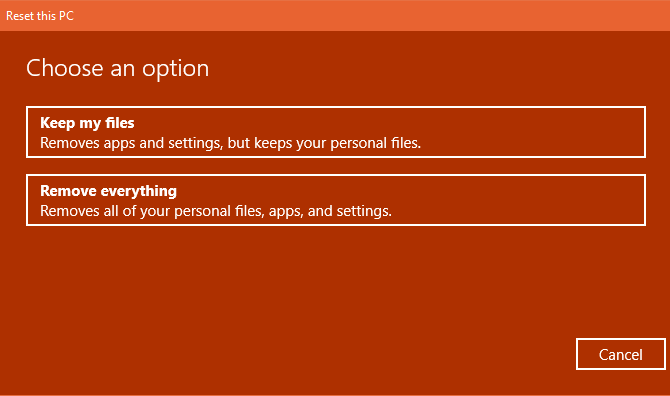
Hvis du valgte Fjern alt, Vil Windows spørre om du vil rense stasjonen eller bare fjerne filene dine. velge Fjern filer og rengjør stasjonen vil slett stasjonen sikkert 4 måter å slette HDD-en helt påNår du selger en gammel datamaskin, eller harddisk, eller til og med hvis du bare ønsker å kassere den, er det veldig viktig å slette alt på harddisken. Men hvordan gjør du det? Les mer så det er vanskeligere å gjenopprette data fra (denne prosessen tar litt tid). Hvis du blir kvitt PCen din av en eller annen grunn, bør du velge dette. Bare fjern filene mine er bra hvis du holder på datamaskinen din.
Ellers hvis du valgte Behold filene mine, ser du en liste over apper som tilbakestillingen vil fjerne. Windows vil lagre dette på skrivebordet ditt når tilbakestillingen er fullført, slik at du kan huske hva du trenger å installere på nytt.
Til slutt, bekreft operasjonen ved å klikke Nullstille og vent til prosessen er fullført. Hvis du tilbakestiller en bærbar datamaskin fra fabrikken, må du koble den til for å unngå å miste strøm under operasjonen. Du må gå gjennom installasjonsprosedyren når det er gjort.
2. Bruk alternativet “Fresh Start” i Windows 10
I Windows 10 Creators Update, la Microsoft til et nytt alternativ for å tilbakestille datamaskinen til fabrikk. Det ligner på det ovenstående, men har noen små forskjeller som gjør det verdt å se på.
På Innstillinger> Oppdatering og sikkerhet> Gjenoppretting Klikk på koblingsteksten Lær hvordan du starter nytt med en ren installasjon av Windows på bunnen. Dette åpner et Windows Defender Security Center-vindu til alternativet Fresh Start. Klikk Kom i gang å fortsette.
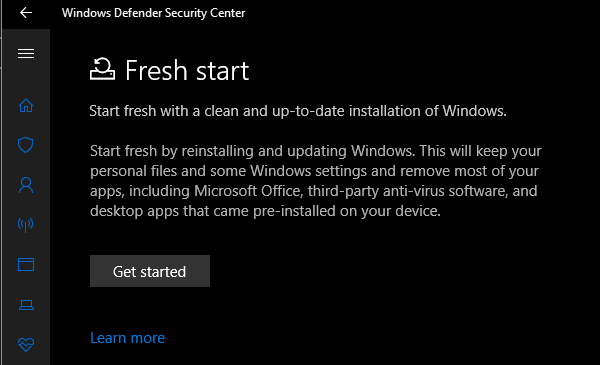
Sammenlignet med alternativet for tilbakestilling ovenfor, har Fresh Start følgende forskjeller:
- Fresh Start oppbevarer alltid dine personlige filer, uten mulighet til å fjerne dem som ovenfor.
- Fresh Start laster ned den nyeste versjonen av Windows 10, mens standard tilbakestillingsalternativet bruker gjenopprettingsinformasjonen på harddisken. Dette leveres av PC-produsenten, eller i det beskyttede C: \ Recovery mappen hvis du installerte Windows på egen hånd.
- På grunn av dette, Fresh Start unngår rot Den ene grunnen til å tilbakestille eller oppdatere Windows 10: rotNår Windows 10 føles treg, kan du skylde på forskjellige former for rot. Du kan få Windows opp i fart ved å bruke Tilbakestill eller Oppdater det. Vi forklarer forskjellen og hvordan du bruker den. Les mer ved å fjerne alle ikke-standardiserte Windows-apper, inkludert produsentens bloatware. Standard tilbakestillingsalternativ vil installeres på nytt fra gjenopprettingen som er satt av PC-ens produsent.
- Til slutt beholder Fresh Start "noen Windows-innstillinger", men angir ikke hvilke. Nullstillingen ovenfor beholder ingen av innstillingene dine.
For å oppsummere, laster Fresh Start ned en ny kopi av den nyeste Windows 10-versjonen, beholder filene dine og noen innstillinger, og lar ikke noe bloatware bortsett fra Store-apper. Til sammenligning lar standard tilbakestillingsalternativet deg velge om du vil beholde filene dine, ikke lagrer noen innstillinger og installerer Windows og apper på nytt basert på gjenopprettingspartisjonen.
Sjekk ut vår guide til forfriskende og tilbakestille scenarier Bør du oppdatere, tilbakestille, gjenopprette eller installere Windows på nytt?Har du noen gang ønsket å tilbakestille Windows 7 uten å miste personlige data? Mellom en tilbakestilling av fabrikken og en ny installering var det tøft. Siden Windows 8 har vi to nye alternativer: Oppdater og Nullstill. Hvilken er riktig ... Les mer hvis du ikke er sikker på hvilket alternativ som er best for deg.
3. Installer på nytt ved å bruke Windows Installasjonsmedia
Hvis du ikke bruker Windows 8 eller 10, eller ikke ønsker å bruke de praktiske metodene ovenfor av en eller annen grunn, kan du alltid tilbakestille Windows ved å bruke installasjonsmedier. Dette lar deg installere en fersk kopi av Windows på datamaskinen din og utslette alt som er på den.
For Windows 10, sjekk ut vår guide til å lage Windows 10 installasjonsmedier, som er gratis og enkelt.
Hvis du vil installere Windows 7 fra bunnen av, kan du bruke det Microsofts nedlastingsverktøy for Windows 7. Dette lar deg laste ned en ISO for å brenne på en flash-enhet Hvordan lage en startbar USB-stasjon fra din Windows-CDKan du ikke bruke den optiske stasjonen til å installere Windows-operativsystemet? Lag en oppstartbar USB-stasjon fra Windows-CDen din i stedet. Les mer eller DVD slik at du kan installere Windows på nytt. Du må oppgi en gyldig Windows 7-produktnøkkel for å gjøre dette.
Uansett, sett ganske enkelt inn USB-stasjonen eller platen som inneholder installasjonsmediet, og deretter start opp fra den flyttbare enheten Slik endrer du oppstartsrekkefølgen på din PC (slik at du kan starte fra USB)Lær hvordan du endrer oppstartsrekkefølgen på datamaskinen. Det er viktig for feilsøking av problemer og innstillinger for finjustering, og det er mye enklere enn du tror. Les mer . Du blir møtt med Windows-konfigurasjonsskjermen, som du kan fortsette med å installere en ren kopi.
4. Avanserte tilbakestillingsalternativer for fabrikk
Selv om de tre metodene oppført over fungerer for de fleste brukere, er det noen avanserte måter å tilbakestille Windows på hvis du er interessert.
Den ene involverer systembilder, som er komplette øyeblikksbilder av et system. Hvis du har det opprettet et systembilde av Windows-installasjonen i en ren tilstand, kan du gjenopprette den fra Avansert oppstart Meny. Få tilgang til dette kl Innstillinger> Oppdatering og sikkerhet> Gjenoppretting under Avansert oppstart seksjon.
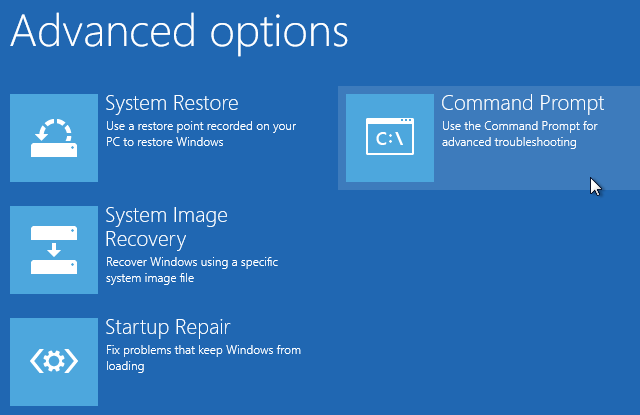
Ellers kan det hende at du kan starte på BIOS og få direkte tilgang til gjenopprettingspartisjonen på harddisken, hvis PC-produsenten din hadde en. Hvis du imidlertid tilbakestiller med denne metoden, installerer du all bloatware på nytt Hvorfor ikke gjenopprette datamaskinen til fabrikkinnstillinger og hva du skal gjøre i stedetEn tilbakestilling fra fabrikken gjenoppretter bloatware-systemet ditt opprinnelig fulgte med. Det veier ned systemet ditt, og du burde ikke trenge å stille opp med det. Vi viser deg hvordan du kan unngå det. Les mer , så det er ikke ideelt.
Du kan også skrive opprette en gjenopprettingsstasjon inn i Start-menyen for å få tilgang til et verktøy som lar deg lage dine egne. Dette krever imidlertid en god del plass på stasjonen, og du må gjøre det før du får problemer.
Totalt sett, hvis du bruker Windows 8 eller 10, er et av de innebygde tilbakestillingsalternativene det beste alternativet. Windows 7-brukere bør laste ned et bilde fra Microsoft og utføre en ren installasjon på den måten. Vi har også sett på spesifikke måter å tilbakestille en bærbar HP Slik fabrikkstiller du din bærbare PCLurer du på hvordan du tilbakestiller en bærbar PC til fabrikk? Her er metodene for å gjenopprette alle HP-datamaskiner til standardinnstillingene. Les mer , hvis du har en datamaskin fra den produsenten.
Hvis ting ikke ser ut til å fungere som forventet, sjekk ut dette liste over ting du må sjekke når systemgjenoppretting ikke fungerer Systemgjenoppretting fungerer ikke? 5 rettelser for Windows 7 og 10System Restore redder PC-en din fra katastrofe. Men hva hvis det System Restore sviktet deg? Vi har ordnet det. Les mer .
Nå vet du hvordan du tilbakestiller datamaskinen til fabrikk
Du har flere alternativer for å tilbakestille en Windows-datamaskin til fabrikk. Enten du trenger å tilbakestille den bærbare datamaskinen før du selger den, eller bare vil oppdatere PCen din for en ytelsesøkning, vil en av disse metodene ha deg på vei relativt raskt.
Ikke glem å gå gjennom de viktige trinnene etter installering av Windows 10 på nyttogså og hold fast i dette stykket i tilfelle du har det problemer med å installere Windows Windows vil ikke installeres riktig? 5 tips for å løse alle vanlige problemerFår du feil når du prøver å installere Windows? Her er noen vanlige fikser og hjelp for spesifikke feil. Les mer .
Ben er assisterende redaktør og sponset innleggssjef i MakeUseOf. Han har en B.S. i datainformasjonssystemer fra Grove City College, hvor han ble uteksaminert Cum Laude og med utmerkelser i hovedfag. Han liker å hjelpe andre og brenner for videospill som medium.

